电脑是我们日常工作和娱乐的重要工具,然而,有时候我们的电脑可能会出现各种问题,比如系统崩溃、蓝屏等。在这种情况下,重装win10系统是一个常见的解决办法。本文将为大家介绍win10系统重装的详细步骤和注意事项,帮助您轻松解决电脑故障。
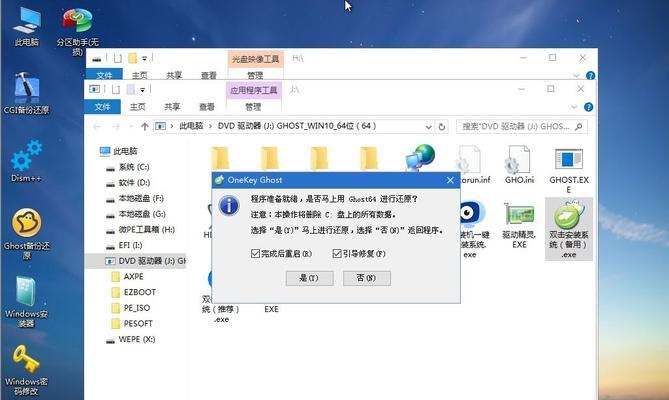
备份重要数据
在重装win10系统之前,首先要做的是备份重要数据。将您的文档、图片、视频等个人文件复制到外部存储设备或云盘中,以免在系统重装过程中丢失。
准备安装盘或启动U盘
在重装win10系统之前,您需要准备一个安装盘或启动U盘。您可以从微软官方网站下载win10系统镜像文件,并使用专业的刻录工具将其刻录到光盘或制作成启动U盘。

设置BIOS启动顺序
重装win10系统需要将电脑的启动顺序设置为首先从光盘或U盘启动。您可以在电脑开机时按下指定的键(通常是F2、F8、Esc等)进入BIOS设置界面,然后找到“Boot”或“启动选项”菜单,将光盘或U盘设置为第一启动选项。
重启电脑并进入安装界面
完成BIOS设置后,重启电脑并等待系统加载。根据提示信息,在启动过程中按任意键进入安装界面。
选择安装语言和区域设置
在进入安装界面后,您需要选择适合自己的语言和区域设置。这些选项将决定安装完成后系统的默认语言和时区。
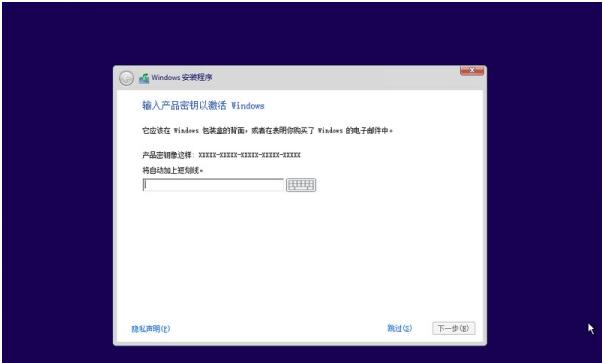
点击“安装现在”
在确认语言和区域设置后,点击“安装现在”按钮开始安装win10系统。安装过程中会显示一些提示信息,请按照屏幕上的指示进行操作。
接受许可协议并选择安装类型
在安装过程中,您需要接受微软的许可协议,并选择安装类型。通常情况下,选择“自定义”安装类型可以更灵活地进行分区和选择组件。
选择安装位置
在自定义安装类型中,您需要选择win10系统的安装位置。如果您的电脑上已有其他操作系统,可以选择其中一个分区进行安装,或者创建一个新的分区。
等待系统安装
安装过程可能需要一段时间,请耐心等待。系统将自动进行文件复制、组件安装等操作。
设置用户名和密码
安装完成后,您需要设置一个用户名和密码。这个用户名和密码将作为您登录系统时使用的凭证。
更新和驱动安装
系统重装完成后,建议立即进行系统更新和驱动程序安装。通过更新系统可以获取最新的功能和修复漏洞,安装驱动程序可以提高硬件的兼容性和性能。
恢复备份数据
在完成系统更新和驱动程序安装后,您可以将之前备份的重要数据恢复到电脑中。复制文件到对应的文件夹或使用专业的数据恢复软件进行恢复操作。
安装常用软件
重装win10系统后,您可能需要重新安装一些常用软件,如办公软件、浏览器、媒体播放器等。从官方网站或可信的下载站点下载并安装这些软件。
优化系统设置
在安装完成和软件安装完毕后,您可以对系统进行优化设置,如关闭无用的启动项、清理垃圾文件、优化电源管理等,以提高系统的稳定性和性能。
重装win10系统后的注意事项
重装win10系统后,需要注意及时更新系统和软件补丁、定期备份重要数据、安装杀毒软件等,以保证电脑的安全性和稳定性。
通过本文的介绍,相信大家已经掌握了win10系统重装的步骤和注意事项。无论是系统崩溃还是蓝屏,重装win10系统是一个解决电脑故障的有效方法。希望这篇文章对大家有所帮助,祝您的电脑重新焕发活力!
























